Jak rychle zhotovit prezentaci fotografií Mac s náhledem

Když poklepete na fotografii v prohlížeči souborů systému Windows, pomocí kláves se šipkami můžete rychle procházet všechny fotografie této složky. Otevřete však fotografii v náhledu v MacOS a stisknutím kláves se šipkami nic neuděláte. To ztěžuje rychlé prezentace.
Jistě, můžete rychle vytvořit prezentaci s fotografiemi, ale pouze pro fotky, které jste tam importovali. A můžete stisknout mezerník pro prohlížení snímků v režimu rychlého vzhledu, ale není to způsob, jak dělat celoobrazovkovou prezentaci s tím.
Používal jsem Mac po mnoho let a myslel jsem si, že to byl konec, ale ukáže vám, že může rychle použít náhled, aby se rychle podíval na spoustu obrázků - stačí je otevřít všechny v náhledu najednou.
Nejdříve zajistěte, aby náhled byl na doku -

Poté přetáhněte všechny obrázky, které chcete ve své improvizované prezentaci, na ikonu Náhled
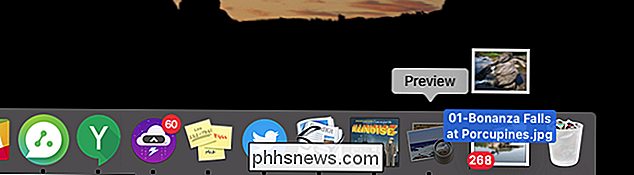
. Nejjednodušší je, abyste se dostali do složky, stisknutím klávesy Command + A vyberte vše, potom je přetáhněte na Náhled. Mohli byste přetáhnout celou složku, ale v našich testech se dostalo divné objednávky: lepší je pouze přetahovat soubory.
Náhled otevře nové okno jako obvykle, ale s postranním pruhem zobrazujícím všechny fotografie, které jste právě otevřeli.
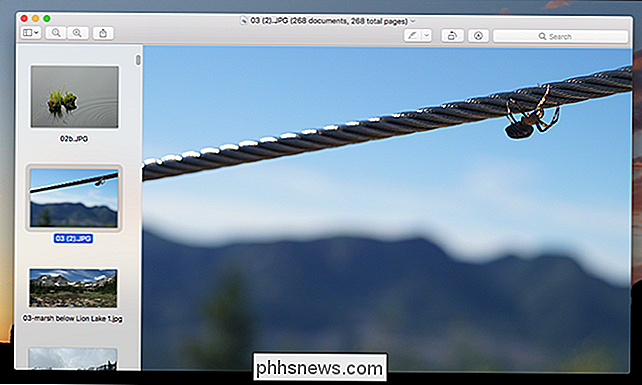
Pomocí tlačítek se šipkami můžete rychle přepínat mezi snímky. Stiskněte zelené tlačítko na celou obrazovku vlevo nahoře a máte rychlou prezentaci. Toto je perfektní řešení, když si rychle chcete ukázat někomu spoustu fotek, které máte ve složce.
V některých případech se může zobrazit řada snímků ve více oknech. Pokud existuje nějaká metoda, jak se věci třídí, je to pro mě ztraceno. Naštěstí můžete zcela přestat chovat. Klikněte na tlačítko Náhled> Předvolby v panelu nabídek a poté na kartu "Obrázky".
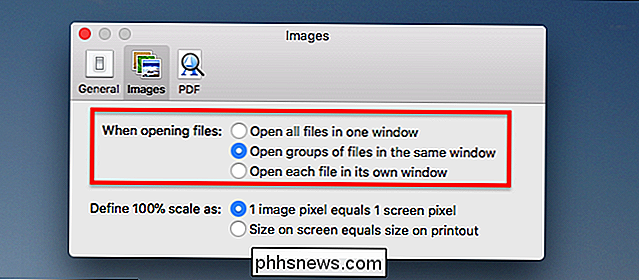
Vedle položky "Při otevírání souborů" zaškrtněte políčko "Otevřít skupiny souborů ve stejném okně". fotografie.

Jak změnit barvy adresářů a souborů v příkazu ls
Pokud jste spustili příkaz ls v Bash, zjistíte, že adresáře a soubory, které vidíte, jsou zbarveny podle typu. Můžete si přizpůsobit vlastní barevnou schéma tak, že zvolíte různé barvy textu, barvy pozadí a formátování jako tučné a podtržené. Jak to funguje Barevná schéma je uložena v proměnné LS_COLORS.

Co je to "vývojářský režim" v systému Windows 10?
Pokud procházíte nastavením systému Windows 10, můžete se setkat s názvem "Režim vývojáře". Když se dostane do režimu vývojáře, systém Windows vám umožní snadněji otestovat vývojové aplikace, používat prostředí shellu Ubuntu Bash, měnit různá nastavení zaměřená na vývojáře a provádět další podobné činnosti.



